このチュートリアルでは、UbuntuおよびUbuntuベースのLinuxディストリビューションにMongoDBをインストールする2つの方法を紹介します。
MongoDBは、SQLデータベースで見られる通常のテーブルアプローチとは対照的に、JSONのような柔軟なドキュメントのコレクションにデータを格納する、ますます人気のある無料のオープンソースNoSQLデータベースです。
最新のWebアプリケーションで使用されているMongoDBを見つける可能性が最も高いです。そのドキュメントモデルにより、さまざまなプログラミング言語にアクセスして処理することが非常に直感的になります。

この記事では、UbuntuシステムにMongoDBをインストールする2つの方法について説明します。
UbuntuベースのディストリビューションへのMongoDBのインストール
- Ubuntuのリポジトリを使用してMongoDBをインストールします。簡単ですが、MongoDBの最新バージョンではありません
- 公式リポジトリを使用してMongoDBをインストールします。少し複雑ですが、最新バージョンのMongoDBを入手できます。
最初のインストール方法の方が簡単ですが、公式サポート付きの最新リリースを使用する場合は、2番目の方法をお勧めします。
スナップパッケージの使用を好む人もいるかもしれません。 Ubuntu Software Centerで利用できるスナップがありますが、それらを使用することはお勧めしません。現時点では古くなっているので、これについては説明しません。
これは、システムにMongoDBをインストールする簡単な方法であり、簡単なコマンドを入力するだけです。
MongoDBのインストール
まず、パッケージが最新であることを確認します。ターミナルを開いて次のように入力します:
sudo apt update && sudo apt upgrade -y
先に進み、MongoDBを次のコマンドでインストールします:
sudo apt install mongodb
それでおしまい!これで、MongoDBがマシンにインストールされました。
MongoDBサービスはインストール時に自動的に開始されますが、ステータスタイプを確認する必要があります
sudo systemctl status mongodb
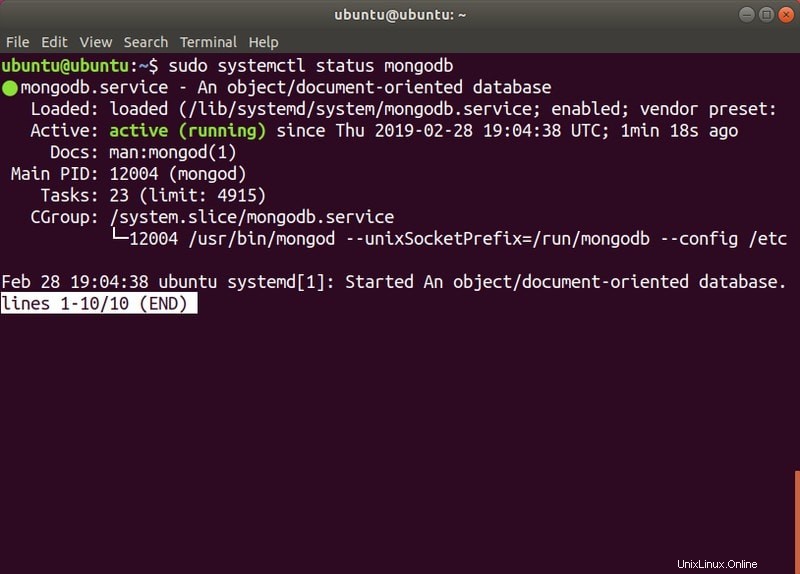
サービスがアクティブであることがわかります 。
MongoDBの実行
MongoDBは現在systemdサービスであるため、 systemctlを使用します 次のコマンドを使用して、状態を確認および変更します。
sudo systemctl status mongodb
sudo systemctl stop mongodb
sudo systemctl start mongodb
sudo systemctl restart mongodb
システムの起動時にMongoDBが自動的に起動するかどうかを変更することもできます(デフォルト :有効):
sudo systemctl disable mongodb
sudo systemctl enable mongodb
データベースの操作(作成および編集)を開始するには、次のように入力します。
mongo
これにより、mongoシェルが起動します 。利用可能なクエリとオプションの詳細については、マニュアルを確認してください。
注: MongoDBの使用方法によっては、ファイアウォールを調整する必要がある場合があります。残念ながら、これはここで説明できる内容よりも複雑であり、構成によって異なります。
MongoDBをアンインストールする
UbuntuリポジトリからMongoDBをインストールし、それをアンインストールする場合(おそらく、公式にサポートされている方法を使用してインストールする場合)、次のように入力します。
sudo systemctl stop mongodb
sudo apt purge mongodb
sudo apt autoremove
これにより、MongoDBのインストールが完全に削除されます。必ず
これは、パッケージマネージャーを使用してMongoDBをインストールするための推奨される方法です。さらにいくつかのコマンドを入力する必要があります。Linuxの世界に慣れていない場合は、恐ろしいかもしれません。
しかし、恐れることは何もありません!インストールプロセスを段階的に説明します。
MongoDBのインストール
MongoDB Inc.によって管理されているパッケージは、 mongodb-orgと呼ばれます。 、 mongodbではありません (これはUbuntuリポジトリ内のパッケージの名前です)。 mongodbを確認してください この手順を適用する前に、はシステムにインストールされていません。パッケージは競合します。さあ、始めましょう!
まず、公開鍵をインポートする必要があります:
sudo apt-key adv --keyserver hkp://keyserver.ubuntu.com:80 --recv 9DA31620334BD75D9DCB49F368818C72E52529D4
ここで、ソースリストに新しいリポジトリを追加して、MongoDB Community Editionをインストールし、自動更新を取得できるようにする必要があります。
echo "deb [ arch=amd64 ] https://repo.mongodb.org/apt/ubuntu $(lsb_release -cs)/mongodb-org/4.0 multiverse" | sudo tee /etc/apt/sources.list.d/mongodb-org-4.0.list
sudo apt update
これで、最新の安定バージョンをエーテルインストールできます MongoDBの:
sudo apt install -y mongodb-org
または特定のバージョン (等しいの後にバージョン番号を変更します サイン)
sudo apt install -y mongodb-org=4.0.6 mongodb-org-server=4.0.6 mongodb-org-shell=4.0.6 mongodb-org-mongos=4.0.6 mongodb-org-tools=4.0.6
特定のバージョンをインストールする場合は、必ずバージョン番号を変更してください。 mongodb-org =4.0.6でのみ変更する場合 一部、最新バージョンがインストールされます。
デフォルトでは、パッケージマネージャー( apt-get )を使用して更新する場合 )、MongoDBは最新の更新バージョンに更新されます。それが起こらないようにするには(そしてインストールされたバージョンにフリーズするために)、以下を使用します:
echo "mongodb-org hold" | sudo dpkg --set-selections
echo "mongodb-org-server hold" | sudo dpkg --set-selections
echo "mongodb-org-shell hold" | sudo dpkg --set-selections
echo "mongodb-org-mongos hold" | sudo dpkg --set-selections
echo "mongodb-org-tools hold" | sudo dpkg --set-selections
これで、MongoDBが正常にインストールされました!
MongoDBの構成
デフォルトでは、パッケージマネージャーは / var / lib /
これらのデフォルト設定はこのガイドの範囲を超えているため、変更することはしません。詳細については、マニュアルを確認してください。
/etc/mongod.confの設定 mongodbを開始/再起動するときに適用されます サービスインスタンス。
MongoDBの実行
mongodbデーモンを起動するにはmongod 、タイプ:
sudo service mongod start
ここで、
sudo cat /var/log/mongodb/mongod.log
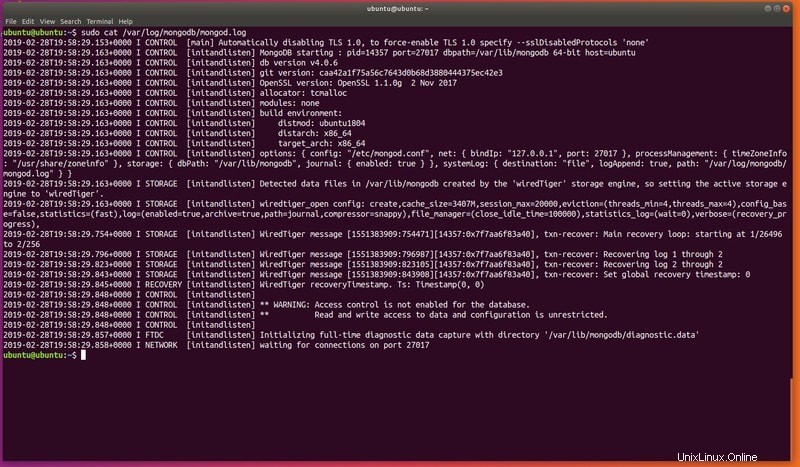
これを取得する限り:[initandlisten]ポート27017で接続を待機しています どこかで、プロセスは適切に実行されています。
注: 27017 はのデフォルトポートです mongod。
mongodを停止/再開するには 入力:
sudo service mongod stop
sudo service mongod restart
これで、mongoシェルを開くことでMongoDBを使用できます :
mongo
MongoDBをアンインストールする
次のコマンドを実行します
sudo service mongod stop
sudo apt purge mongodb-org*
データベースを削除するには およびログファイル (必ずバックアップしてください 残しておきたいもの!):
sudo rm -r /var/log/mongodb
sudo rm -r /var/lib/mongodb
まとめ
MongoDBは優れたNoSQLデータベースであり、統合が簡単です